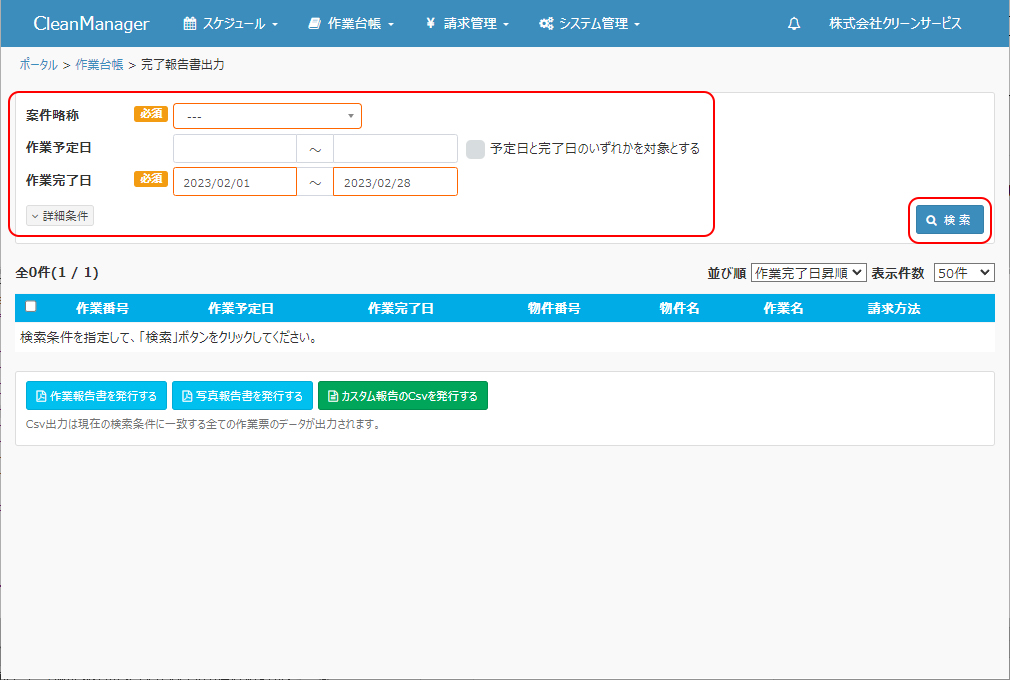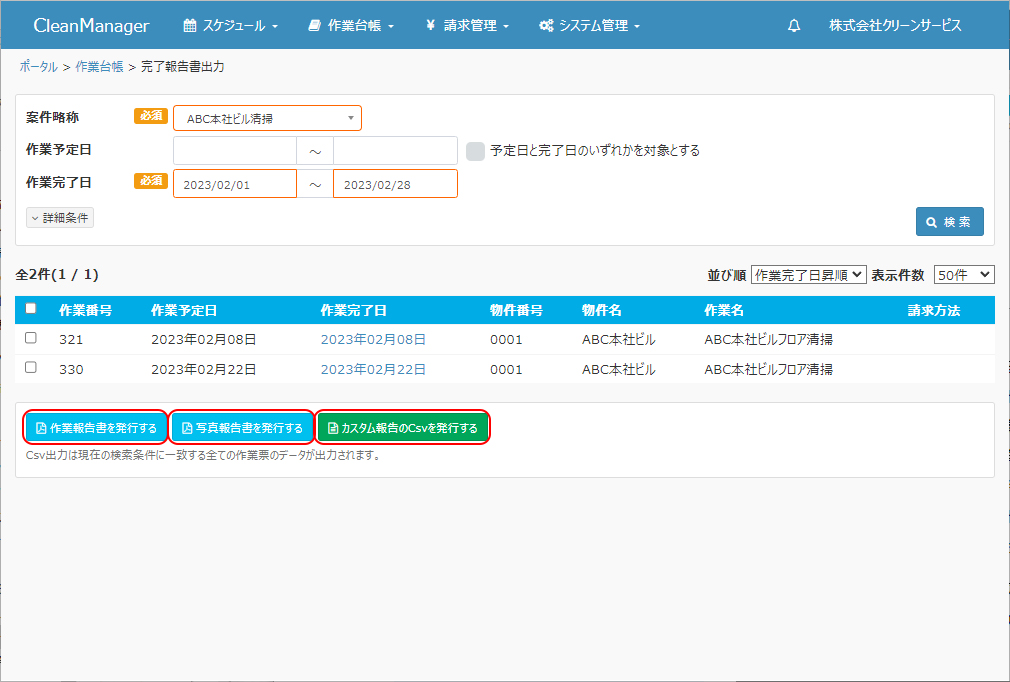| 案件専用作業報告書を一括でzipファイルに格納されたPDFファイルとして出力します。 ①ヘッダーメニューより「作業台帳」→「完了報告書出力」を選択します。 |
||
| ②完了報告書を出力したい作業を検索します。検索条件を指定して「検索」ボタンをクリックします。 ※[必須]の表示がある項目は必須項目となります。未指定の状態では検索を行うことができません。 ※「完了」状態の作業のみが検索対象となります。 |
||
|
||
|
||
| ③検索条件に該当する作業が一覧表示されます。完了報告書を出力したい作業にチェックし、出力したい内容に応じて「作業報告書を発行する」ボタン、「写真報告書を発行する」ボタン、「カスタム報告書のCsvを発行する」ボタンのいずれかをクリックします。 ※「カスタム報告書のCsvを発行する」ボタンは、カスタム報告項目リスト管理オプションをご契約いただいている場合にのみ表示されます。 |
||
|
||
| ④確認メッセージが表示されます。よろしければ「OK」ボタンをクリックしてください。 | ||
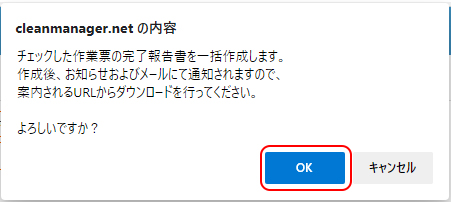 |
||
| ⑤完了報告書が作成されました。メール、ならびにお知らせにてダウンロード用のURLが通知されますので、指定されたURLより完了報告書をダウンロードしてください。 ※ダウンロードされたファイルは通常「C:\Users\ユーザー名\Download」に保存されます。 ※ブラウザの種類によってダウンロードする際の動作が異なります。詳しくはブラウザのヘルプ等をご参照ください。 |
||
| 上へ戻る |